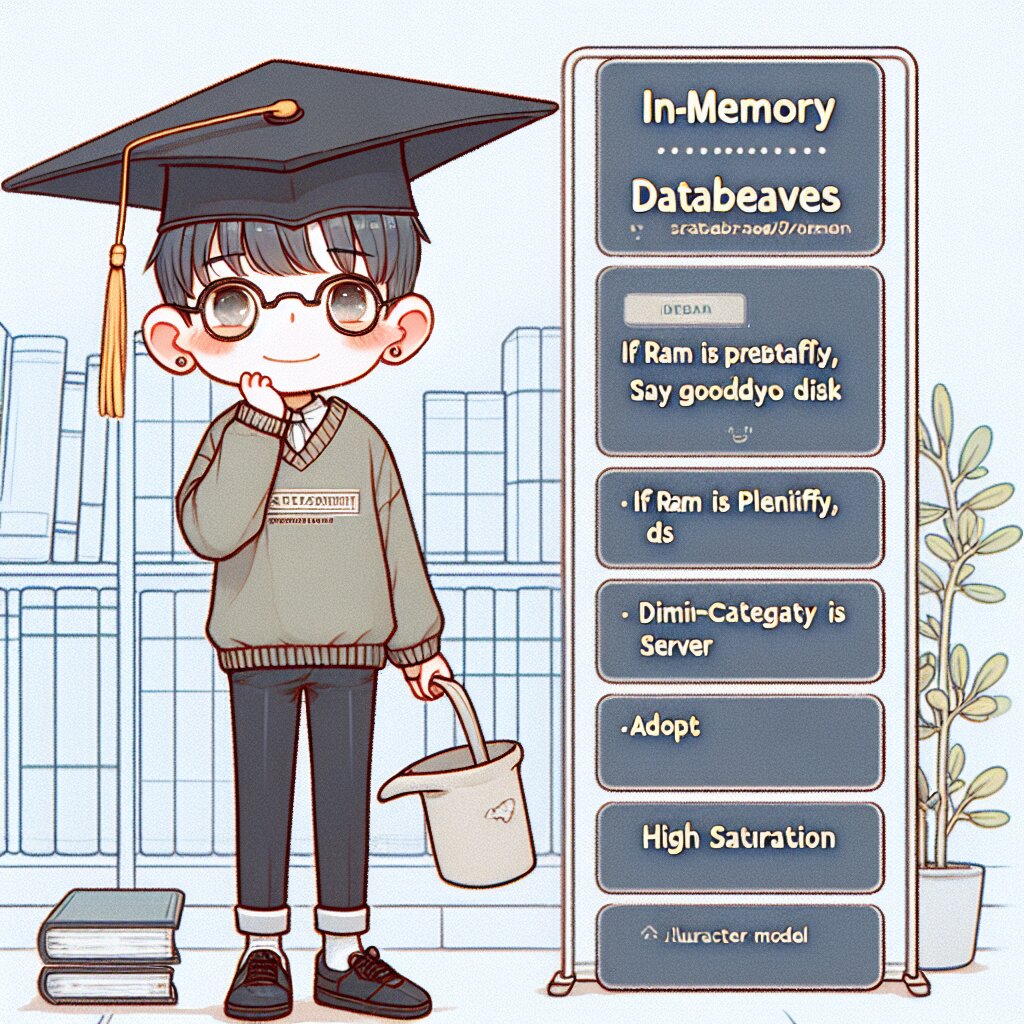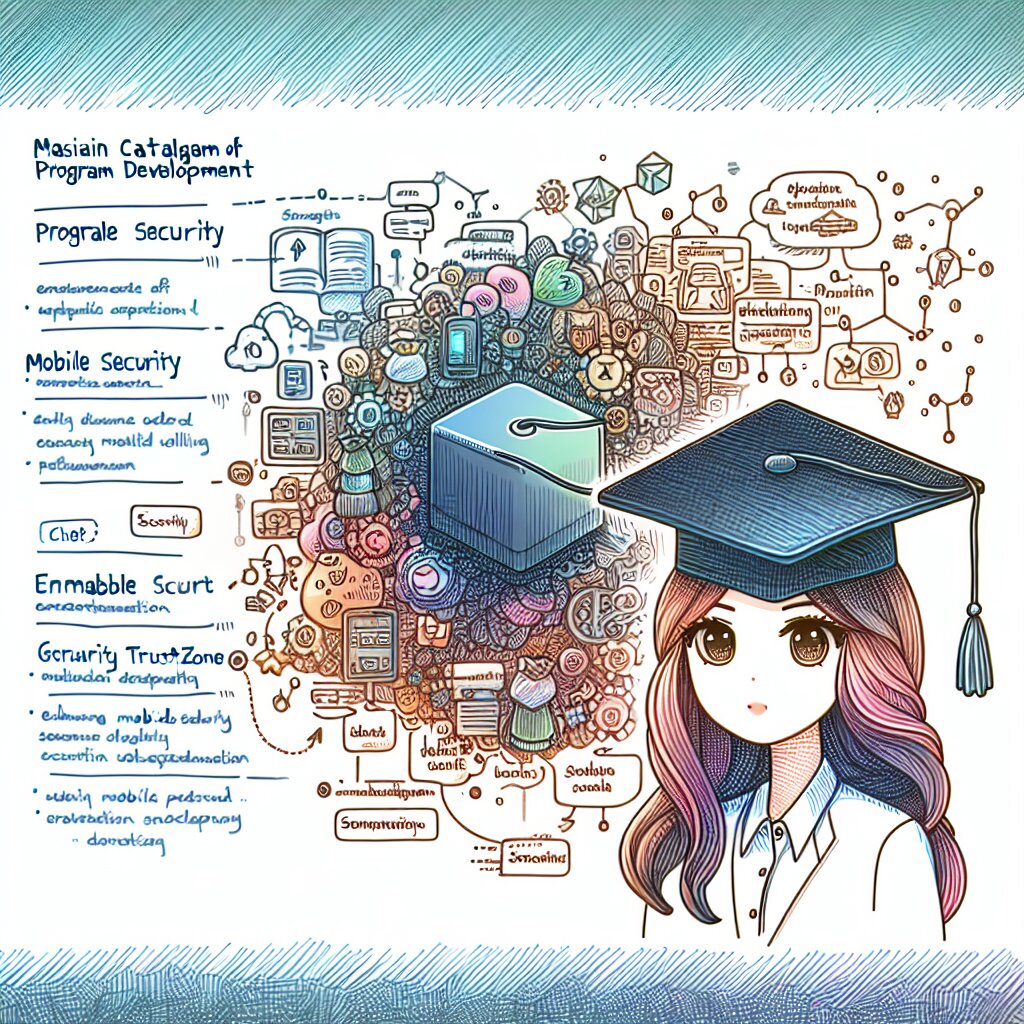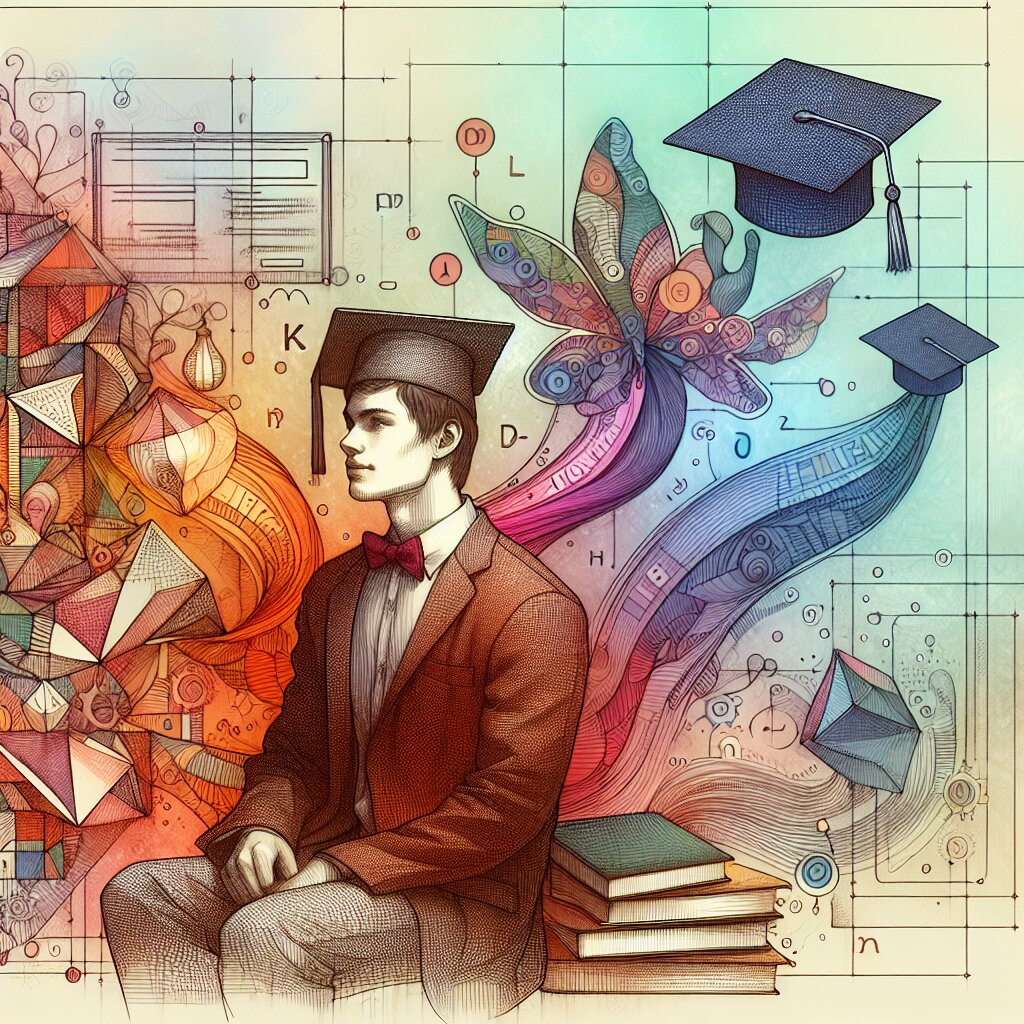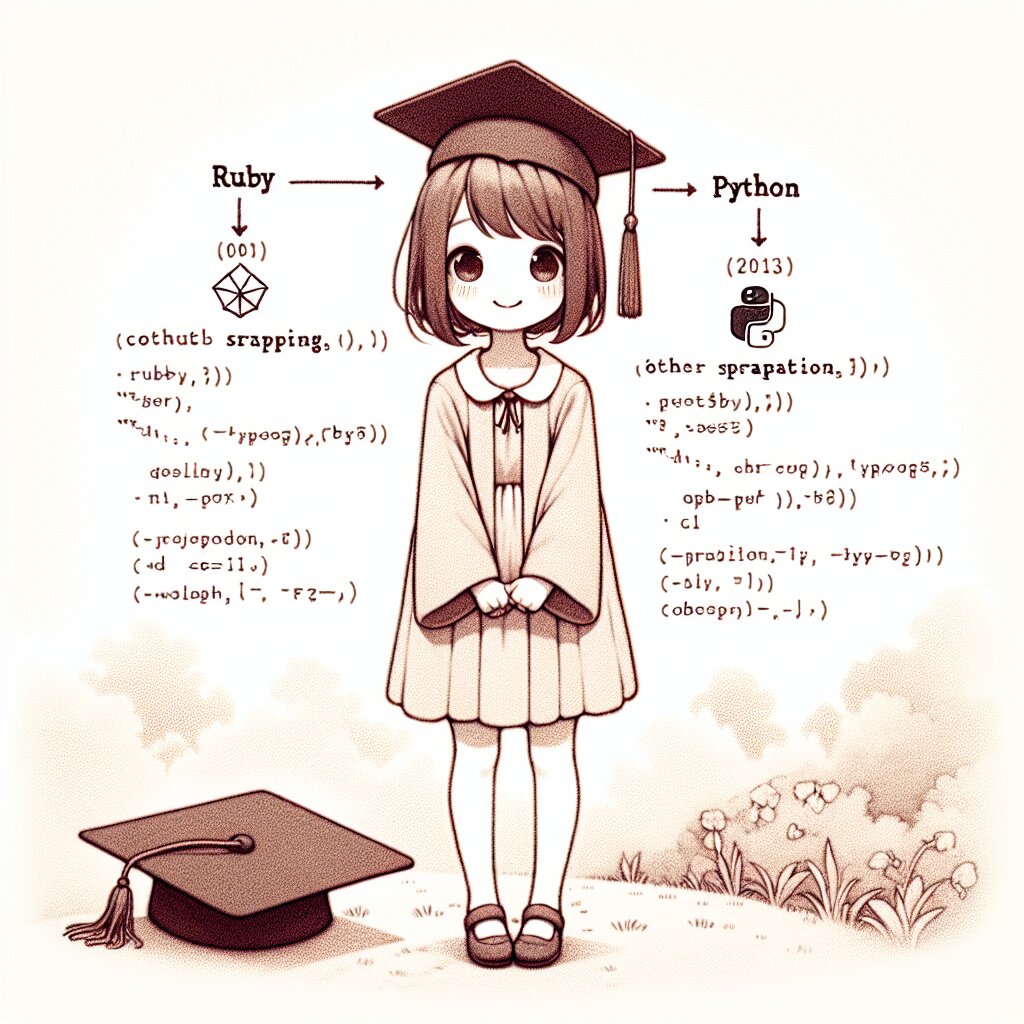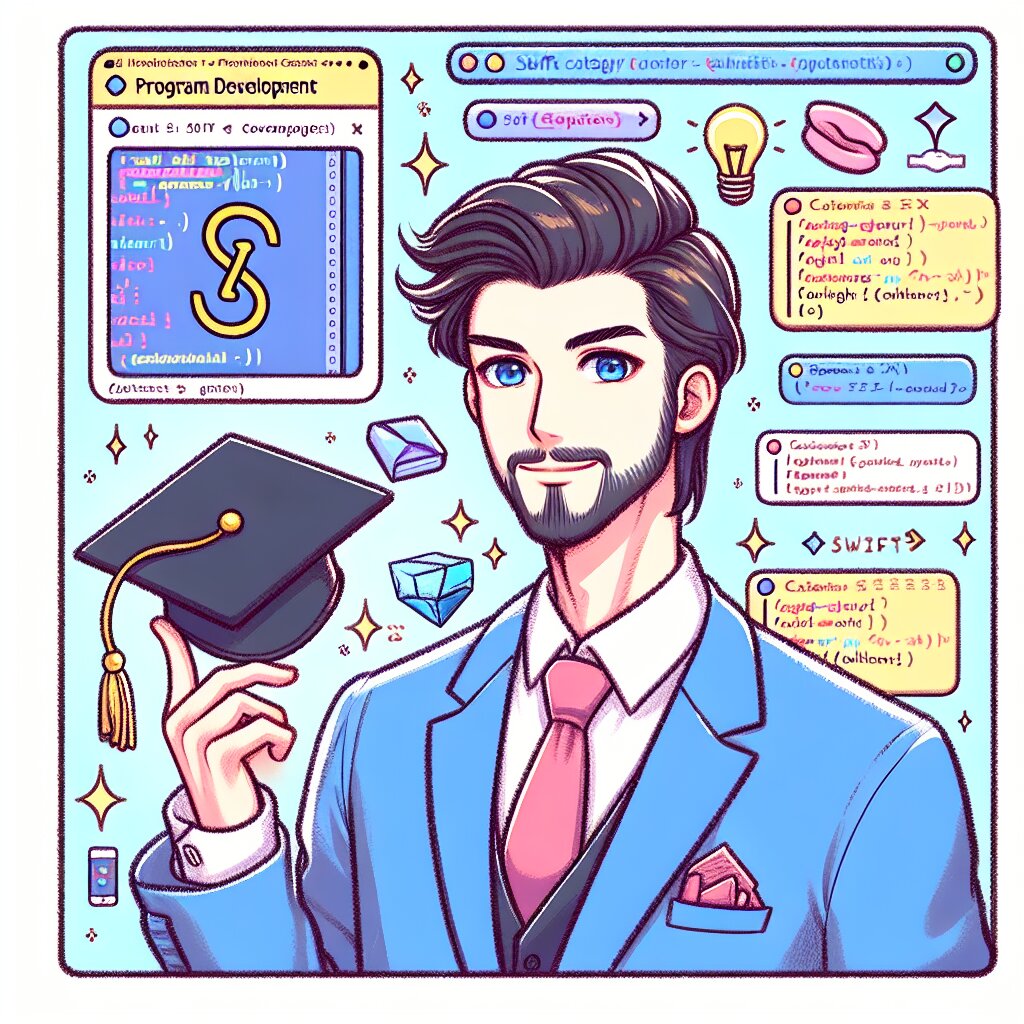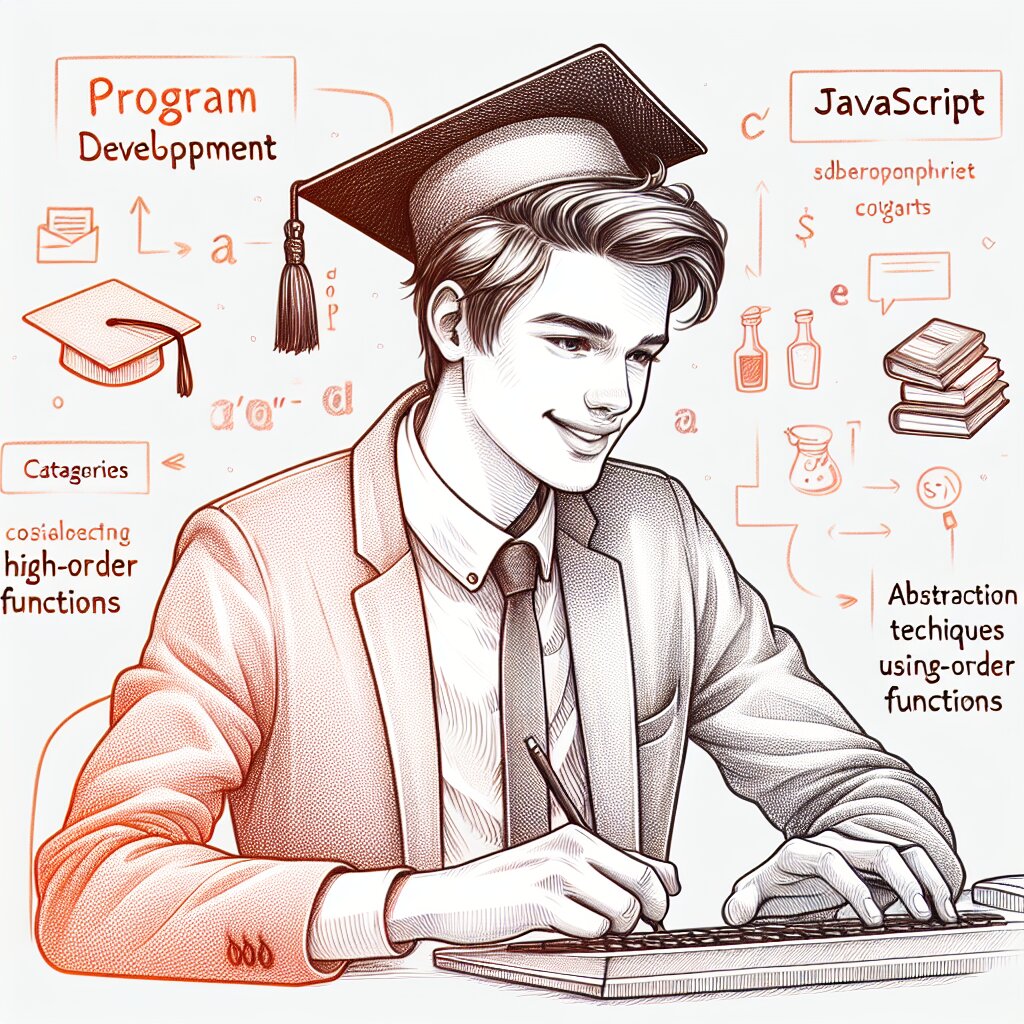리액트 네이티브로 첫 앱 만들기: 초보자 가이드 🚀📱

안녕, 친구들! 오늘은 정말 신나는 주제로 찾아왔어. 바로 리액트 네이티브로 첫 앱을 만드는 방법에 대해 알아볼 거야. 😎 모바일 앱 개발에 관심 있는 초보 개발자들, 여기 주목해! 이 가이드를 따라가다 보면 어느새 너도 앱 개발의 세계에 푹 빠져있을 거야.
우리가 만들 앱은 간단하지만 실용적인 '할 일 목록(To-Do List)' 앱이야. 이 앱을 만들면서 리액트 네이티브의 기본 개념부터 실제 앱 개발까지 모든 과정을 함께 경험해볼 거야. 재능넷에서 모바일 앱 개발 재능을 공유하고 싶은 사람들에게도 좋은 시작점이 될 거야!
🎯 이 가이드의 목표:
- 리액트 네이티브의 기본 개념 이해하기
- 개발 환경 설정하기
- 간단한 To-Do List 앱 만들기
- 앱 스타일링과 기능 추가하기
- 앱 테스트와 디버깅 방법 배우기
자, 그럼 이제 본격적으로 시작해볼까? 리액트 네이티브의 세계로 함께 떠나보자! 🚀
1. 리액트 네이티브란? 🤔
먼저, 리액트 네이티브가 뭔지 알아보자. 간단히 말하면, 리액트 네이티브는 페이스북에서 만든 오픈 소스 모바일 애플리케이션 프레임워크야. 이 프레임워크를 사용하면 자바스크립트와 리액트를 이용해 네이티브 모바일 앱을 만들 수 있어.
📌 리액트 네이티브의 주요 특징:
- 크로스 플랫폼: 하나의 코드로 iOS와 Android 앱을 동시에 개발할 수 있어.
- 네이티브 컴포넌트: 실제 네이티브 UI 요소를 사용하기 때문에 성능이 뛰어나.
- 핫 리로딩: 코드 변경 사항을 실시간으로 확인할 수 있어 개발 속도가 빨라.
- 큰 커뮤니티: 많은 개발자들이 사용하고 있어 문제 해결이 쉽고 다양한 라이브러리를 사용할 수 있어.
리액트 네이티브를 사용하면 웹 개발 경험이 있는 개발자들도 쉽게 모바일 앱을 만들 수 있어. 재능넷에서도 리액트 네이티브 개발 재능을 가진 사람들의 수요가 늘고 있다고 해. 그만큼 배우면 좋은 기술이라는 뜻이지! 😉
1.1 리액트 네이티브 vs 네이티브 앱 개발
리액트 네이티브로 앱을 만드는 것과 네이티브 앱을 직접 개발하는 것은 어떤 차이가 있을까? 간단히 비교해볼게.
이렇게 보면 리액트 네이티브가 꽤 매력적으로 보이지? 특히 처음 앱을 만들어보는 초보자에게는 리액트 네이티브가 진입 장벽이 낮아서 좋은 선택이 될 수 있어.
1.2 리액트 네이티브의 작동 원리
리액트 네이티브가 어떻게 동작하는지 간단히 설명해줄게. 이해하면 앱 개발할 때 큰 도움이 될 거야.
🔍 리액트 네이티브의 핵심 동작 원리:
- 자바스크립트 코드 실행: 앱에서 자바스크립트 코드가 별도의 스레드에서 실행돼.
- 브릿지를 통한 통신: 자바스크립트와 네이티브 코드는 '브릿지'라는 인터페이스를 통해 통신해.
- 네이티브 컴포넌트 렌더링: UI는 실제 네이티브 컴포넌트로 렌더링돼서 네이티브 앱과 같은 성능을 낼 수 있어.
- 비동기 통신: 브릿지를 통한 통신은 비동기적으로 이루어져서 앱의 반응성을 높여줘.
이런 원리로 인해 리액트 네이티브는 웹 기술을 이용하면서도 네이티브 앱에 가까운 성능을 낼 수 있는 거야. 물론 완전히 네이티브 앱과 동일한 성능을 내긴 어렵지만, 대부분의 앱에서는 충분한 성능을 보여줘.
1.3 리액트 네이티브의 장단점
모든 기술이 그렇듯 리액트 네이티브도 장단점이 있어. 한번 살펴볼까?
이런 장단점을 고려해봤을 때, 리액트 네이티브는 특히 다음과 같은 경우에 좋은 선택이 될 수 있어:
- 빠르게 프로토타입을 만들어야 할 때
- 작은 규모의 앱을 개발할 때
- 웹 개발 경험은 있지만 모바일 앱 개발은 처음일 때
- 한정된 리소스로 iOS와 Android 앱을 동시에 개발해야 할 때
재능넷에서도 이런 장점들 때문에 리액트 네이티브 개발자들의 수요가 늘고 있다고 해. 특히 빠른 시간 내에 MVP(최소 기능 제품)를 만들어야 하는 스타트업들이 리액트 네이티브를 많이 선호한다고 하더라고.
자, 이제 리액트 네이티브가 뭔지 대충 감이 왔지? 그럼 이제 본격적으로 개발 환경을 설정하고 첫 앱을 만들어보자! 🚀
2. 개발 환경 설정하기 🛠️
자, 이제 본격적으로 리액트 네이티브로 앱을 만들어볼 거야. 하지만 그전에 먼저 개발 환경을 설정해야 해. 걱정 마, 어렵지 않아! 천천히 따라와 봐.
2.1 Node.js 설치하기
리액트 네이티브를 사용하려면 먼저 Node.js가 필요해. Node.js는 자바스크립트를 서버 사이드에서 실행할 수 있게 해주는 런타임 환경이야.
📌 Node.js 설치 방법:
- Node.js 공식 웹사이트(https://nodejs.org)에 접속해.
- LTS(Long Term Support) 버전을 다운로드해. 이 버전이 가장 안정적이야.
- 다운로드한 설치 파일을 실행하고 설치 마법사의 지시를 따라가.
- 설치가 완료되면 터미널(맥OS) 또는 명령 프롬프트(윈도우)를 열고 다음 명령어를 입력해 설치가 제대로 됐는지 확인해봐:
node --version npm --version
이렇게 하면 Node.js와 함께 npm(Node Package Manager)도 설치돼. npm은 자바스크립트 패키지를 관리하는 도구야. 리액트 네이티브 개발할 때 정말 유용하게 쓰일 거야.
2.2 리액트 네이티브 CLI 설치하기
다음으로 리액트 네이티브 CLI(Command Line Interface)를 설치할 거야. 이 도구를 사용하면 리액트 네이티브 프로젝트를 쉽게 생성하고 관리할 수 있어.
🚀 리액트 네이티브 CLI 설치 방법:
- 터미널이나 명령 프롬프트를 열어.
- 다음 명령어를 입력해:
npm install -g react-native-cli - 설치가 완료되면 다음 명령어로 설치가 제대로 됐는지 확인해봐:
react-native --version
여기서 잠깐! npm 명령어에서 '-g' 옵션은 'global'을 의미해. 이 옵션을 사용하면 패키지가 전역적으로 설치되어 어느 디렉토리에서든 사용할 수 있게 돼.
2.3 Android Studio 설치하기 (Android 개발용)
안드로이드 앱을 개발하려면 Android Studio가 필요해. 이건 안드로이드 앱 개발을 위한 공식 IDE(통합 개발 환경)야.
🤖 Android Studio 설치 방법:
- Android Studio 공식 웹사이트(https://developer.android.com/studio)에서 설치 파일을 다운로드해.
- 다운로드한 파일을 실행하고 설치 마법사의 지시를 따라가.
- 설치 중에 'Custom' 설치를 선택하고, 다음 컴포넌트들이 체크되어 있는지 확인해:
- Android SDK
- Android SDK Platform
- Performance (Intel ® HAXM)
- Android Virtual Device
- 설치가 완료되면 Android Studio를 실행하고 초기 설정을 진행해.
Android Studio를 설치하면 Android SDK도 함께 설치돼. SDK는 Software Development Kit의 약자로, 안드로이드 앱을 개발하는 데 필요한 도구들을 모아놓은 거야.
2.4 Xcode 설치하기 (iOS 개발용, Mac 전용)
iOS 앱을 개발하려면 Xcode가 필요해. Xcode는 애플에서 제공하는 iOS 앱 개발을 위한 IDE야. 안타깝게도 Xcode는 Mac에서만 사용할 수 있어.
🍎 Xcode 설치 방법:
- Mac App Store를 열어.
- 검색창에 'Xcode'를 입력해.
- '받기' 버튼을 클릭해 Xcode를 다운로드하고 설치해.
- 설치가 완료되면 Xcode를 실행하고 추가 구성 요소 설치를 진행해.
주의사항: Xcode는 파일 크기가 꽤 커서 다운로드와 설치에 시간이 좀 걸릴 수 있어. 인터넷 연결이 안정적인 곳에서 진행하는 게 좋아.
2.5 에뮬레이터/시뮬레이터 설정하기
앱을 테스트하려면 에뮬레이터(안드로이드용)나 시뮬레이터(iOS용)가 필요해. 이것들은 컴퓨터에서 가상의 모바일 기기를 실행시켜주는 도구야.
📱 안드로이드 에뮬레이터 설정:
- Android Studio를 실행해.
- 'Tools' > 'AVD Manager'를 선택해.
- 'Create Virtual Device'를 클릭해.
- 원하는 기기를 선택하고 'Next'를 클릭해.
- 시스템 이미지를 선택하고 다운로드해. (보통 최신 안정 버전을 선택하면 돼)
- AVD 이름을 설정하고 'Finish'를 클릭해.
🍏 iOS 시뮬레이터 설정:
- Xcode를 실행해.
- 'Xcode' > 'Preferences'를 선택해.
- 'Components' 탭을 클릭해.
- 원하는 iOS 버전의 시뮬레이터를 다운로드해.
에뮬레이터나 시뮬레이터를 사용하면 실제 기기 없이도 앱을 테스트할 수 있어. 하지만 가능하다면 실제 기기에서도 테스트해보는 게 좋아. 때로는 실제 기기와 에뮬레이터/시뮬레이터 사이에 차이가 있을 수 있거든.
2.6 코드 에디터 설치하기
마지막으로, 코드를 편집할 에디터가 필요해. 물론 Android Studio나 Xcode를 사용할 수도 있지만, 더 가벼운 에디터를 선호하는 개발자들도 많아.
💻 추천 코드 에디터:
- Visual Studio Code: 마이크로소프트에서 만든 무료 오픈소스 에디터. 가볍고 확장성이 좋아.
- Sublime Text: 빠르고 가벼운 에디터. 유료지만 무기한 평가판을 제공해.
- Atom: GitHub에서 만든 무료 오픈소스 에디터. 커스터마이징이 쉬워.
나는 개인적으로 Visual Studio Code를 추천해. 리액트 네이티브 개발에 유용한 확장 프로그램들이 많거든. 예를 들어, 'React Native Tools'라는 확장 프로그램을 설치하면 디버깅이나 인텔리센스 기능을 사용할 수 있어.
자, 이제 개발 환경 설정이 거의 다 끝났어! 😎 이것만 해도 벌써 리액트 네이티브 개발자가 된 것 같지 않아? 다음 섹션에서는 드디어 우리의 첫 리액트 네이티브 프로젝트를 만들어볼 거야. 기대되지 않아?
그리고 잊지 마, 개발 환경을 설정하는 과정에서 어려움을 겪는 건 아주 정상적인 일이야. 재능넷 같은 플랫폼에서 다른 개발자들의 도움을 받는 것도 좋은 방법이 될 수 있어. 함께 배우고 성장하는 게 개발의 묘미니까! 🌱
3. 첫 리액트 네이티브 프로젝트 만들기 🎉
드디어 우리의 첫 리액트 네이티브 프로젝트를 만들 시간이야! 😃 이 과정은 생각보다 간단해. 리액트 네이티브 CLI를 사용하면 기본 구조가 갖춰진 프로젝트를 쉽게 만들 수 있거든. 자, 그럼 시작해볼까?
3.1 프로젝트 생성하기
먼저 터미널(맥OS) 또는 명령 프롬프트(윈도우)를 열고, 프로젝트를 만들고 싶은 디렉토리로 이동해. 그리고 다음 명령어를 입력해봐:
npx react-native init MyFirstApp여기서 'MyFirstApp'은 프로젝트 이름이야. 너가 원하는 이름으로 바꿔도 돼. 그리고 'npx'는 npm 5.2+ 버전부터 제공되는 패키지 실행 도구야. 이걸 사용하면 패키지를 전역으로 설치하지 않고도 실행할 수 있어.
🚨 주의사항:
- 프로젝트 이름은 소문자와 대문자 알파벳, 숫자만 사용할 수 있어. 특수문자나 공백은 안 돼!
- 이 명령어를 실행하면 프로젝트 생성에 몇 분 정도 걸릴 수 있어. 필요한 모든 파일과 종속성을 다운로드하고 설치하는 과정이거든.
프로젝트 생성이 완료되면, 다음과 같은 메시지가 보일 거야:
✅ Successfully created the project 'MyFirstApp'.3.2 프로젝트 구조 살펴보기
자, 이제 프로젝트가 생성됐어! 생성된 프로젝트 폴더로 이동해서 구조를 살펴볼까?
cd MyFirstApp
ls다음과 같은 파일과 폴더들이 보일 거야:
- android/: 안드로이드 관련 파일들
- ios/: iOS 관련 파일들
- node_modules/: 프로젝트 종속성 파일들
- App.js: 메인 애플리케이션 컴포넌트
- index.js: 애플리케이션 엔트리 포인트
- package.json: 프로젝트 메타데이터와 종속성 정보
이 중에서 우리가 주로 작업할 파일은 App.js야. 이 파일에 우리 앱의 주요 로직과 UI를 작성할 거야.
3.3 앱 실행하기
이제 우리가 만든 앱을 실행해볼 차례야! 안드로이드와 iOS 각각의 실행 방법을 알아보자.
🤖 안드로이드에서 실행하기:
- 안드로이드 에뮬레이터를 실행하거나 안드로이드 기기를 컴퓨터에 연결해.
- 프로젝트 폴더에서 다음 명령어를 실행해:
npx react-native run-android
🍎 iOS에서 실행하기 (Mac 전용):
- iOS 시뮬레이터를 실행하거나 iOS 기기를 Mac에 연결해.
- 프로젝트 폴더에서 다음 명령어를 실행해:
npx react-native run-ios
이 명령어들은 앱을 빌드하고 에뮬레이터/시뮬레이터 또는 연결된 기기에서 실행해줘. 처음 실행할 때는 시간이 좀 걸릴 수 있어. 인내심을 가지고 기다려봐!
3.4 Hello, React Native!
모든 게 잘 되었다면, 에뮬레이터나 기기에서 "Welcome to React Native!" 메시지를 볼 수 있을 거야. 축하해! 🎉 너의 첫 리액트 네이티브 앱이 실행된 거야!
이제 App.js 파일을 열고 내용을 조금 수정해볼까? 다음과 같이 바꿔봐:
import React from 'react';
import { SafeAreaView, StyleSheet, Text } from 'react-native';
const App = () => {
return (
<safeareaview style="{styles.container}">
<text style="{styles.text}">Hello, React Native!</text>
</safeareaview>
);
};
const styles = StyleSheet.create({
container: {
flex: 1,
justifyContent: 'center',
alignItems: 'center',
backgroundColor: '#F5FCFF',
},
text: {
fontSize: 20,
textAlign: 'center',
margin: 10,
},
});
export default App;이 코드를 저장하면, 앱이 자동으로 리로드되어 변경사항이 반영될 거야. 이제 "Hello, React Native!"라는 메시지가 화면 중앙에 표시될 거야.
💡 코드 설명:
- SafeAreaView: iOS 기기의 노치나 홈 바를 고려해 안전한 영역에 컨텐츠를 표시해주는 컴포넌트야.
- StyleSheet.create(): 성능 최적화를 위해 스타일 객체를 생성하는 메서드야.
- flex: 1: 컨테이너가 사용 가능한 모든 공간을 차지하도록 해줘.
- justifyContent, alignItems: 자식 요소들을 중앙에 배치하는 속성이야.
3.5 핫 리로딩 활용하기
리액트 네이티브의 멋진 기능 중 하나는 '핫 리로딩'이야. 이 기능을 사용하면 코드를 수정할 때마다 앱을 다시 빌드하지 않아도 변경사항이 즉시 반영돼.
핫 리로딩을 활성화하려면:
- 에뮬레이터나 기기에서 앱이 실행 중일 때 Cmd+D(iOS) 또는 Cmd+M(안드로이드)을 눌러 개발자 메뉴를 열어.
- 'Enable Hot Reloading' 옵션을 선택해.
이제 App.js 파일을 수정할 때마다 변경사항이 즉시 앱에 반영되는 걸 볼 수 있을 거야. 이 기능을 잘 활용하면 개발 속도를 크게 높일 수 있어!
3.6 디버깅하기
앱 개발 중에 문제가 생기면 디버깅이 필요할 거야. 리액트 네이티브는 몇 가지 유용한 디버깅 도구를 제공해:
- 콘솔 로그: console.log()를 사용해 값을 출력할 수 있어. 이 로그는 터미널이나 크롬 개발자 도구에서 볼 수 있어.
- 크롬 개발자 도구: 개발자 메뉴에서 'Debug JS Remotely' 옵션을 선택하면 크롬 개발자 도구를 사용할 수 있어.
- React Native Debugger: 더 강력한 독립 실행형 디버거야. 설치 방법은 공식 GitHub 페이지를 참고해봐.
디버깅은 개발 과정에서 정말 중요해. 문제가 생겼을 때 당황하지 말고, 이런 도구들을 활용해서 차근차근 해결해나가봐!
3.7 다음 단계는?
축하해! 🎉 이제 너의 첫 리액트 네이티브 앱을 만들고 실행해봤어. 이게 바로 모바일 앱 개발의 첫걸음이야. 여기서 멈추지 말고, 계속해서 더 많은 것을 배워나가보자.
다음 단계로는 이런 것들을 해볼 수 있어:
- 리액트 네이티브의 기본 컴포넌트들(View, Text, Image 등)에 대해 더 자세히 알아보기
- 사용자 입력을 처리하는 방법 배우기 (TextInput, Button 등)
- 네비게이션을 추가해서 여러 화면 간 이동하는 방법 익히기
- 외부 API와 통신하는 방법 배우기
- 상태 관리 도구(예: Redux)에 대해 알아보기
리액트 네이티브로 할 수 있는 게 정말 많아. 네가 상상하는 그 어떤 앱도 만들 수 있을 거야. 계속해서 배우고, 실험하고, 만들어보는 걸 두려워하지 마. 그리고 기억해, 개발은 혼자 하는 게 아니야. 재능넷 같은 플랫폼을 활용해서 다른 개발자들과 교류하고, 서로의 지식을 나누는 것도 좋은 방법이야.
자, 이제 정말로 네가 만들고 싶은 앱을 만들어볼 준비가 됐어! 다음 섹션에서는 우리의 To-Do List 앱을 본격적으로 만들어볼 거야. 기대되지 않아? 😊
4. To-Do List 앱 만들기 📝
드디어 우리의 To-Do List 앱을 만들 시간이야! 🎉 이 앱을 통해 리액트 네이티브의 핵심 개념들을 실제로 적용해볼 거야. 준비됐니? 그럼 시작해보자!
4.1 앱 구조 설계하기
먼저 우리 앱의 구조를 간단히 설계해보자. To-Do List 앱은 다음과 같은 기능들이 필요할 거야:
- 할 일 목록 표시
- 새로운 할 일 추가
- 할 일 완료 표시
- 할 일 삭제
이 기능들을 구현하기 위해 우리는 다음과 같은 컴포넌트들을 만들 거야:
- App: 메인 컴포넌트
- TodoList: 할 일 목록을 표시하는 컴포넌트
- TodoItem: 개별 할 일 항목을 표시하는 컴포넌트
- AddTodo: 새로운 할 일을 추가하는 폼 컴포넌트
4.2 기본 UI 만들기
자, 이제 App.js 파일을 열고 기본 UI를 만들어보자. 다음과 같이 코드를 작성해봐:
import React, { useState } from 'react';
import { SafeAreaView, StyleSheet, Text, FlatList, View } from 'react-native';
const App = () => {
const [todos, setTodos] = useState([
{ id: '1', text: '리액트 네이티브 학습하기', completed: false },
{ id: '2', text: '운동하기', completed: true },
{ id: '3', text: '장보기', completed: false },
]);
const renderItem = ({ item }) => (
<view style="{styles.item}">
<text style="{item.completed" styles.completedtext : styles.text>{item.text}</text>
</view>
);
return (
<safeareaview style="{styles.container}">
<text style="{styles.title}">나의 할 일 목록</text>
<flatlist data="{todos}" renderitem="{renderItem}" keyextractor="{item"> item.id}
/>
</flatlist></safeareaview>
);
};
const styles = StyleSheet.create({
container: {
flex: 1,
backgroundColor: '#F5FCFF',
},
title: {
fontSize: 24,
fontWeight: 'bold',
textAlign: 'center',
margin: 20,
},
item: {
backgroundColor: '#fff',
padding: 20,
marginVertical: 8,
marginHorizontal: 16,
borderRadius: 5,
shadowColor: '#000',
shadowOffset: { width: 0, height: 2 },
shadowOpacity: 0.1,
shadowRadius: 2,
elevation: 2,
},
text: {
fontSize: 18,
},
completedText: {
fontSize: 18,
textDecorationLine: 'line-through',
color: '#aaa',
},
});
export default App;💡 코드 설명:
- useState: 리액트의 Hook으로, 컴포넌트에 상태를 추가할 수 있게 해줘.
- FlatList: 리스트를 효율적으로 렌더링하는 리액트 네이티브 컴포넌트야.
- renderItem: FlatList의 각 아이템을 어떻게 렌더링할지 정의하는 함수야.
- StyleSheet.create: 스타일 객체를 생성하는 메서드로, 성능 최적화에 도움을 줘.
이 코드를 실행하면 기본적인 To-Do List UI가 표시될 거야. 하지만 아직 새로운 할 일을 추가하거나 완료 표시, 삭제 기능은 없어. 이제 이 기능들을 하나씩 추가해볼까?
4.3 새로운 할 일 추가하기
새로운 할 일을 추가하는 기능을 만들어보자. 먼저 AddTodo 컴포넌트를 만들고, 이를 App 컴포넌트에 추가할 거야.
새 파일 AddTodo.js를 만들고 다음 코드를 작성해:
import React, { useState } from 'react';
import { View, TextInput, Button, StyleSheet } from 'react-native';
const AddTodo = ({ onAddTodo }) => {
const [text, setText] = useState('');
const handleAddTodo = () => {
if (text.trim().length > 0) {
onAddTodo(text);
setText('');
}
};
return (
<view style="{styles.container}">
<textinput style="{styles.input}" placeholder="새로운 할 일" value="{text}" onchangetext="{setText}"></textinput>
<button title="추가" onpress="{handleAddTodo}"></button>
</view>
);
};
const styles = StyleSheet.create({
container: {
flexDirection: 'row',
padding: 20,
},
input: {
flex: 1,
borderWidth: 1,
borderColor: '#ddd',
padding: 10,
fontSize: 18,
marginRight: 10,
},
});
export default AddTodo;이제 App.js를 수정해서 AddTodo 컴포넌트를 추가하고, 새로운 할 일을 추가하는 기능을 구현해보자:
import React, { useState } from 'react';
import { SafeAreaView, StyleSheet, Text, FlatList, View } from 'react-native';
import AddTodo from './AddTodo';
const App = () => {
const [todos, setTodos] = useState([
{ id: '1', text: '리액트 네이티브 학습하기', completed: false },
{ id: '2', text: '운동하기', completed: true },
{ id: '3', text: '장보기', completed: false },
]);
const addTodo = (text) => {
setTodos([
{ id: Math.random().toString(), text, completed: false },
...todos
]);
};
const renderItem = ({ item }) => (
<view style="{styles.item}">
<text style="{item.completed" styles.completedtext : styles.text>{item.text}</text>
</view>
);
return (
<safeareaview style="{styles.container}">
<text style="{styles.title}">나의 할 일 목록</text>
<addtodo onaddtodo="{addTodo}"></addtodo>
<flatlist data="{todos}" renderitem="{renderItem}" keyextractor="{item"> item.id}
/>
</flatlist></safeareaview>
);
};
// styles는 이전과 동일
export default App;🚀 기능 설명:
- AddTodo 컴포넌트는 새로운 할 일을 입력받는 TextInput과 추가 버튼을 포함해.
- addTodo 함수는 새로운 할 일을 todos 배열의 맨 앞에 추가해.
- Math.random().toString()을 사용해 간단히 고유 ID를 생성하고 있어. 실제 앱에서는 더 안정적인 방법을 사용하는 게 좋아.
4.4 할 일 완료 표시하기
이제 할 일을 완료 표시할 수 있는 기능을 추가해보자. App.js를 다음과 같이 수정해:
import React, { useState } from 'react';
import { SafeAreaView, StyleSheet, Text, FlatList, View, TouchableOpacity } from 'react-native';
import AddTodo from './AddTodo';
const App = () => {
const [todos, setTodos] = useState([
{ id: '1', text: '리액트 네이티브 학습하기', completed: false },
{ id: '2', text: '운동하기', completed: true },
{ id: '3', text: '장보기', completed: false },
]);
const addTodo = (text) => {
setTodos([
{ id: Math.random().toString(), text, completed: false },
...todos
]);
};
const toggleTodo = (id) => {
setTodos(
todos.map(todo =>
todo.id === id ? { ...todo, completed: !todo.completed } : todo
)
);
};
const renderItem = ({ item }) => (
<touchableopacity onpress="{()"> toggleTodo(item.id)}>
<view style="{styles.item}">
<text style="{item.completed" styles.completedtext : styles.text>{item.text}</text>
</view>
</touchableopacity>
);
return (
<safeareaview style="{styles.container}">
<text style="{styles.title}">나의 할 일 목록</text>
<addtodo onaddtodo="{addTodo}"></addtodo>
<flatlist data="{todos}" renderitem="{renderItem}" keyextractor="{item"> item.id}
/>
</flatlist></safeareaview>
);
};
// styles는 이전과 동일
export default App;💡 코드 설명:
- toggleTodo 함수는 주어진 id의 할 일 항목의 completed 상태를 토글해.
- TouchableOpacity는 터치 이벤트를 처리할 수 있는 리액트 네이티브 컴포넌트야.
- 이제 할 일 항목을 탭하면 완료/미완료 상태가 토글돼.
4.5 할 일 삭제하기
마지막으로 할 일을 삭제하는 기능을 추가해보자. App.js를 다음과 같이 수정해:
import React, { useState } from 'react';
import { SafeAreaView, StyleSheet, Text, FlatList, View, TouchableOpacity, Alert } from 'react-native';
import AddTodo from './AddTodo';
const App = () => {
const [todos, setTodos] = useState([
{ id: '1', text: '리액트 네이티브 학습하기', completed: false },
{ id: '2', text: '운동하기', completed: true },
{ id: '3', text: '장보기', completed: false },
]);
const addTodo = (text) => {
setTodos([
{ id: Math.random().toString(), text, completed: false },
...todos
]);
};
const toggleTodo = (id) => {
setTodos(
todos.map(todo =>
todo.id === id ? { ...todo, completed: !todo.completed } : todo
)
);
};
const deleteTodo = (id) => {
Alert.alert(
"할 일 삭제",
"정말로 이 항목을 삭제하시겠습니까?",
[
{ text: "취소", style: "cancel" },
{ text: "삭제", onPress: () => {
setTodos(todos.filter(todo => todo.id !== id));
}}
]
);
};
const renderItem = ({ item }) => (
<touchableopacity onpress="{()"> toggleTodo(item.id)} onLongPress={() => deleteTodo(item.id)}>
<view style="{styles.item}">
<text style="{item.completed" styles.completedtext : styles.text>{item.text}</text>
</view>
</touchableopacity>
);
return (
<safeareaview style="{styles.container}">
<text style="{styles.title}">나의 할 일 목록</text>
<addtodo onaddtodo="{addTodo}"></addtodo>
<flatlist data="{todos}" renderitem="{renderItem}" keyextractor="{item"> item.id}
/>
</flatlist></safeareaview>
);
};
// styles는 이전과 동일
export default App;🎉 새로운 기능 설명:
- deleteTodo 함수는 주어진 id의 할 일 항목을 삭제해.
- Alert.alert를 사용해 삭제 전 확인 대화상자를 표시해.
- 할 일 항목을 길게 누르면(onLongPress) 삭제 기능이 실행돼.
4.6 최종 점검 및 스타일링
이제 우리의 To-Do List 앱의 주요 기능들이 모두 구현됐어! 🎉 마지막으로 전체적인 디자인을 조금 더 다듬어볼까?
App.js의 styles 객체를 다음과 같이 수정해봐:
const styles = StyleSheet.create({
container: {
flex: 1,
backgroundColor: '#F5FCFF',
},
title: {
fontSize: 24,
fontWeight: 'bold',
textAlign: 'center',
margin: 20,
color: '#333',
},
item: {
backgroundColor: '#fff',
padding: 20,
marginVertical: 8,
marginHorizontal: 16,
borderRadius: 10,
shadowColor: '#000',
shadowOffset: { width: 0, height: 2 },
shadowOpacity: 0.1,
shadowRadius: 2,
elevation: 2,
},
text: {
fontSize: 18,
color: '#333',
},
completedText: {
fontSize: 18,
textDecorationLine: 'line-through',
color: '#aaa',
},
});이렇게 하면 앱의 디자인이 조금 더 세련되고 보기 좋아질 거야.
4.7 축하해요! 🎉
드디어 우리의 To-Do List 앱이 완성됐어! 이 앱은 다음과 같은 기능들을 가지고 있지:
- 할 일 목록 표시
- 새로운 할 일 추가
- 할 일 완료/미완료 토글
- 할 일 삭제
이 과정을 통해 너는 다음과 같은 리액트 네이티브의 핵심 개념들을 배웠어:
- 컴포넌트 생성 및 구성
- 상태 관리 (useState 훅 사용) 리스트 렌더링 (FlatList 사용)
- 사용자 입력 처리 (TextInput, Button 사용)
- 터치 이벤트 처리 (TouchableOpacity 사용)
- 알림 표시 (Alert 사용)
- 스타일링 (StyleSheet 사용)
이제 너는 기본적인 리액트 네이티브 앱을 만들 수 있는 능력을 갖추게 됐어! 🚀 이것은 시작에 불과해. 여기서 더 나아가 다음과 같은 것들을 시도해볼 수 있어:
- 데이터 지속성 추가 (AsyncStorage 사용)
- 할 일에 마감일 추가하기
- 할 일 카테고리 기능 추가하기
- 할 일 검색 기능 구현하기
- 할 일 정렬 기능 추가하기
계속해서 실험하고, 새로운 기능을 추가하고, 앱을 개선해나가봐. 그리고 잊지 마, 개발은 끊임없는 학습의 과정이야. 어려움에 부딪힐 때마다 그것을 배움의 기회로 삼아. 재능넷 같은 플랫폼을 활용해 다른 개발자들과 지식을 공유하고, 서로 도움을 주고받는 것도 좋은 방법이야.
4.8 다음 단계는?
To-Do List 앱을 성공적으로 만들었으니, 이제 다음 단계로 나아갈 준비가 됐어! 여기 몇 가지 제안이 있어:
- 앱 디자인 개선하기: 사용자 경험(UX)과 사용자 인터페이스(UI)를 더 개선해봐. 예를 들어, 애니메이션을 추가하거나 다크 모드를 구현해볼 수 있어.
- 상태 관리 도구 사용해보기: 앱이 복잡해지면 Redux나 MobX 같은 상태 관리 라이브러리를 사용해보는 것도 좋아.
- 네비게이션 추가하기: React Navigation을 사용해 여러 화면 간 이동을 구현해봐.
- 백엔드 연동하기: Firebase 같은 서비스를 이용해 데이터를 클라우드에 저장하고 동기화하는 기능을 추가해봐.
- 테스트 작성하기: Jest를 사용해 단위 테스트를 작성하고, Detox로 E2E 테스트를 해봐.
- 앱 배포하기: 완성된 앱을 App Store나 Google Play Store에 배포해보는 것도 좋은 경험이 될 거야.
이 모든 과정에서 기억해야 할 가장 중요한 점은 꾸준히 학습하고 실천하는 거야. 코딩은 기술이고, 모든 기술이 그렇듯 연습이 필요해. 매일 조금씩이라도 코딩을 하고, 새로운 것을 배우려고 노력해.
그리고 혼자 고민하지 마. 개발자 커뮤니티는 매우 활발하고 서로 돕는 문화가 잘 형성되어 있어. Stack Overflow, GitHub, 그리고 재능넷 같은 플랫폼을 적극 활용해. 질문도 하고, 다른 사람의 질문에 답변도 해보면서 함께 성장해나가는 거야.
4.9 마무리
여기까지 오느라 정말 수고 많았어! 👏 리액트 네이티브로 첫 앱을 만드는 과정이 어떠셨나요? 처음에는 어려워 보였을 수도 있지만, 하나씩 해나가다 보니 생각보다 할 만했죠?
이제 너는 모바일 앱 개발의 기초를 터득했어. 이것은 큰 성취야. 앞으로 더 많은 것을 배우고 더 복잡한 앱을 만들어 나갈 수 있을 거야. 그 과정에서 어려움도 있겠지만, 그때마다 지금의 이 순간을 떠올려봐. 처음부터 모든 것을 완벽하게 알 수는 없어. 중요한 건 꾸준히 노력하고 발전해 나가는 거야.
리액트 네이티브로 할 수 있는 일은 정말 무궁무진해. 너의 아이디어를 현실로 만들어낼 수 있는 강력한 도구를 갖게 된 거야. 이제 남은 건 너의 상상력뿐이야!
앞으로의 개발 여정에 행운이 함께하기를 바랄게. 언제나 호기심을 갖고, 새로운 것을 배우는 것을 두려워하지 마. 그리고 가장 중요한 건, 코딩을 즐기는 거야. 힘내, 넌 할 수 있어! 🚀🌟